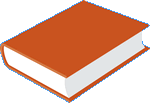Contents
文字入力の方法はどうするのが望ましいですか?
Microsoft Wordなどのワープロかメモ帳などのエディターを使って、docx、doc、または、txt形式の電子データ原稿を作ってください。
縦書きと横書き
最終的に縦書きの書籍にする場合であっても、原則として、文字原稿は横書きで作成して保存してください。
文字フォント
文字フォント(書体)は、見出し用はゴシック体、本文用は明朝体を使ってください。(指定方法がわからない場合は、フォント指定なしでそのまま入力してください。後から、アートジャム側で編集します。)
特殊な文字フォントを指定すると、電子書籍に変換時に、その文字フォントに近い標準の文字フォントに自動的に変換されてしまいます。 紙書籍の場合も、特殊なフォントは使えません。
見出し
見出しのスタイルを指定できる場合は指定してください。(もし指定方法がわからない場合は、スタイルは指定しないでそのまま入力してください。後から、アートジャム側で編集します。)見出しの文字サイズは次の通りにしてください。
見出し1: 16pt
見出し2: 14pt
見出し3: 12pt
本文の文字サイズ
本文の文字サイズ(文字の大きさ)は次のように指定します。(もし指定方法がわからない場合は、文字サイズは指定しないでそのまま入力してください。後から、アートジャム側で編集します。)
小さい文字: 8pt
やや小さい文字: 9pt
標準の文字: 10.5pt
やや大きい文字: 12pt
大きい文字: 14pt
特大の文字: 16pt
アラビア数字(洋数字)
アラビア数字(1、2、3など)は、原則として、全角文字(1,2,3など)ではなく、半角文字(1、2、3など)で入力してください。
段落
本文の各段落の1行目をインデントさせたい場合は、そのことを指示してください。その際、行の初めで空白文字を入力してインデントさせないでください。(アートジャム側で実際のインデント指定を行います。)
電子書籍では、読みやすくするため、段落と段落の間に空白行を1行挿入します。紙書籍の場合は、そうした段落間の空白行は目障りなので削除します。(段落の設定はアートジャム側で行います。)
文字の修飾
文字に太字指定をすることができますが、文字色や背景色は指定しないでください。
漢字などにルビや傍点(圏点)を指定することができます。ルビと圏点を同時に指定すると、ルビだけが表示されます。
機種依存文字
機種依存文字は指定しないでください。もし指定すると、端末によっては表示できなくなります。
機種依存文字の例:
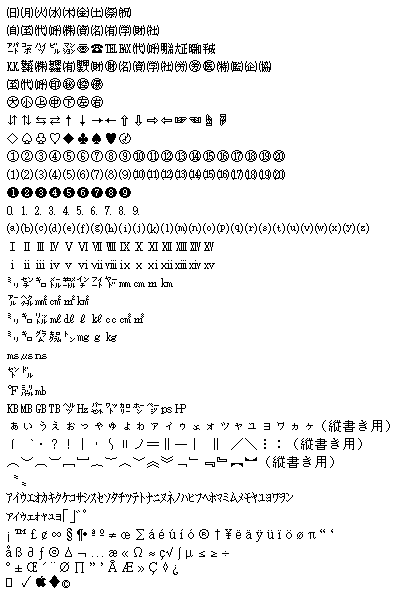
改行、改ページ、箇条書き、罫線、段落、表、画像の挿入、ハイパーリンクの設定、および、目次の追加方法については、アートジャムの出版サービスをお申し込みの方全員に『電子書籍・紙書籍並行出版ガイド』を差し上げますので、そちらをご覧ください。